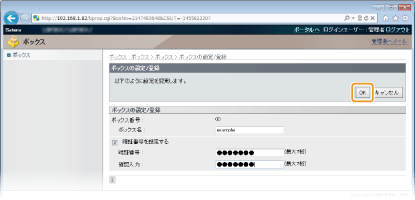ボックスに名前や暗証番号を設定する
ボックスに名前を設定したり、ボックスを開くための暗証番号を設定したりすることができます。ボックスにわかりやすい名前を設定することで、プリンタードライバーで文書の保存先を選ぶときに区別が付きやすくなります。また、暗証番号を設定することで、限られたユーザーだけが保存された文書にアクセスできるようになるため、セキュリティー効果が高まります。
1
リモートUIを起動し、管理者モードでログインする リモートUIを起動する
2
[ボックス]をクリックする
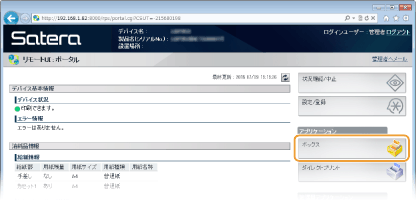
3
設定したいボックス番号をクリックする
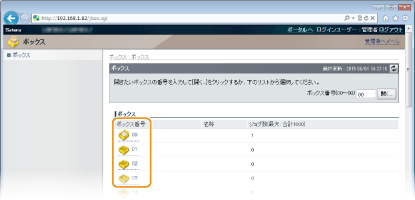

ボックスに暗証番号を設定している場合
次の画面が表示されますので、暗証番号を入力し、[OK]をクリックします。
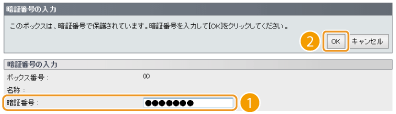
4
[設定]をクリックする
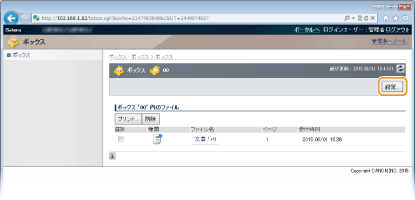
5
名前や暗証番号を設定する
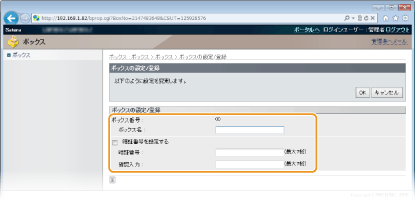
[ボックス名]
ボックスに名前を設定したい場合は、文字の種類に応じて最大96文字まで入力できます。
ボックスに名前を設定したい場合は、文字の種類に応じて最大96文字まで入力できます。
[暗証番号を設定する]
暗証番号を設定したい場合は、チェックマークを付け、[暗証番号]と[確認入力]の両方に同じ暗証番号を7桁以内の半角数字で入力します。
暗証番号を設定したい場合は、チェックマークを付け、[暗証番号]と[確認入力]の両方に同じ暗証番号を7桁以内の半角数字で入力します。

暗証番号の先頭の数字に「0」は設定できません。先頭に入力した「0」を取り除いた数字が暗証番号として設定されます。
6
[OK]をクリックする